HOW TO CONNECT ARDUINO TO
LAPTOP / PC
LAPTOP / PC
CATATAN !
Bila kalian ingin mengetahui driver apa yang dipakai,kalian bisa lihat jenis ic serial yang dipakai pada board arduino
METODE 1
1. Sambungkan arduino (bebas) dengan menggunakan kabel usb ke laptop/pc,lalu buka device manager dengan cara
Bila kalian ingin mengetahui driver apa yang dipakai,kalian bisa lihat jenis ic serial yang dipakai pada board arduino
METODE 1
1. Sambungkan arduino (bebas) dengan menggunakan kabel usb ke laptop/pc,lalu buka device manager dengan cara
2. Jika sudah terbuka maka akan tampil seperti ini
3. Jika tanda seru muncul pada USB2.0-Serial artinya arduino membutuhkan driver agar bisa terhubung dengan laptop maupun software arduino,nah driver yang umum digunakan arduno board biasanya bervariasi diantaranya menggunakan driver :
- CH340 (bisa download disini)
- FTDI (bisa download disini)
- PL2303 (bisa download disini)
- MEGA 16u2 (bisa download disini)
4. Setelah kalian download drivernya sesuai board yang kalian gunakan,disini arus elektronika menggunkana arduino dengan driver CH340,buka folder downloadnya,lalu kalian masuk ke CH341SER > Lalu kalian klik kiri 2x pada bagian setup > lalu pilih instal tunggu beberapa saat > selamat driver sudah terinstal > coba kalian cek kembali pada bagian device manager jika sudah terinstal maka tanda seru tidak akan muncul kembali dan akan berubah menjadi COM
METODE 2
Metode yang kedua metode instalasinya berbeda dengan metode 1 yaitu dengan menggunakan metode browse file,dikarenakan ada beberapa driver serial yang tidak tersedia feature setup.exe,silahkan kalian simak penjelasannya dibawah ini
Metode yang kedua metode instalasinya berbeda dengan metode 1 yaitu dengan menggunakan metode browse file,dikarenakan ada beberapa driver serial yang tidak tersedia feature setup.exe,silahkan kalian simak penjelasannya dibawah ini
1. Sambungkan arduino (bebas) dengan menggunakan kabel usb ke laptop/pc,lalu buka device manager dengan cara
2. Jika sudah terbuka maka akan tampil seperti ini
3. Jika tanda seru muncul pada USB2.0-Serial artinya arduino membutuhkan driver agar bisa terhubung dengan laptop maupun software arduino,nah driver yang umum digunakan arduno board biasanya bervariasi diantaranya menggunakan driver :
1. Selanjutnya sekarang kalian buka software arduino,lalu kalian coba program sederhana file > example > basics > blink
2. Lalu kalian atur port yang digunakan,board yang digunakan,dan programmer AVRMKII
3. Setelah semua sudah disetting dengan benar makan kalian klik tombol upload pada bagian pojok kiri software
4. Jika berhasil makan akan tampil compiling lalu writing flash lalu done uploading









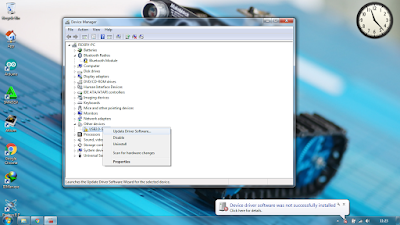











0 comments:
Posting Komentar